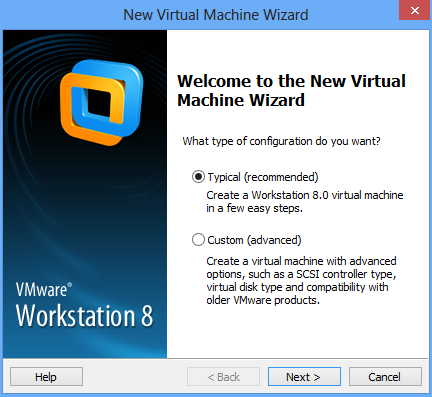Paano Maglipat ng Mga Larawan Mula sa Windows hanggang iPad o iPhone
Nais mo bang ilipat / ilipat ang mga larawan na nai-save sa iyong Windows PC sa isang iPhone o iPad? Marami sa atin ang kumukuha ng ilang hindi malilimutang larawan gamit ang isang propesyonal na kamera at i-save ang mga ito sa PC para magamit sa paglaon. Ngunit kung nais mong i-access ang mga ito sa iyong Android device, ililipat mo sila sa iyong iPhone o iPad gamit ang iTunes para sa Windows.
Ang iTunes ng Apple ay isang media at isa ring software management software. Maaari mo ring i-sync ang nilalaman gamit ang iPhone, iPad at iPod Touch gamit ang isang wireless na koneksyon. Gayunpaman, ito ay isang bagay na naging normal ang mga gumagamit ng Apple Apple sa obertaym. Sapagkat ang app ay na-phase out sa Mac.
Interesado ka bang maghanap kung paano gumagana ang pag-sync ng mga imahe mula sa Windows sa iPhone o iPad? Kaya maaari mo itong subukan para sa iyong sarili sa iyong iOS device? Mabuti, dahil sa gabay na ito, ipapaliwanag namin nang eksakto kung paano mo maililipat ang mga imahe mula sa Windows PC patungo sa iyong iPhone o iPad.
Tiyaking naglilipat ito ng mga imahe mula sa isang Windows PC sa isang iPhone o iPad, hindi rin sa kabaligtaran.
Paano Ilipat ang Mga Larawan mula sa Windows PC sa iPhone o iPad Gamit ang iTunes
Kung hindi mo ma-sync ang iyong aparato sa iTunes dati, hindi mo maaaring kunin ang pakinabang ng tampok na iTunes Wi-Fi sync. Ngunit sa halip na umasa sa isang wired na koneksyon sa wi-fi. Sa una, i-install ang pinakabagong bersyon ng iTunes sa iyong PC bago magpatuloy sa pamamaraan. Nang walang karagdagang pag-uusap, halika tingnan natin ang mahahalagang hakbang.
Hakbang 1:
Una, ikonekta ang iPhone o iPad sa iyong Windows PC sa pamamagitan ng USB sa Lightning cable. Gayundin, buksan iTunes sa iyong PC.
Hakbang 2:
Mag-tap sa icon ng iPhone o iPad, na matatagpuan sa tabi mismo ng tab na Musika.
Hakbang 3:
Ngayon, lumipat sa Mga larawan seksyon sa ilalim ng Mga Setting at dito lagyan ng tsek ang kahon sa tabi mismo Mga Larawan sa Pag-sync.
Hakbang 4:
Dito, susuriin mong nagpapakita ang iTunes ng isang folder kung saan kinokopya nito ang mga imahe. Kung hindi mai-save ang iyong mga larawan sa lokasyon na iyon, mag-tap lamang sa pangalan ng folder. Gayundin, pumili Pumili ng folder. Ang aksyon na ito ay magbubukas din sa Windows Explorer.
Hakbang 5:
Piliin ang lokasyon kung saan ang mga imaheng nais mong ilipat ay naka-store at mag-tap Pumili ng polder. Ngayon, mag-tap lang Mag-apply sa iTunes.
Hakbang 6:
Ngayon, sisimulan ng iTunes ang proseso ng pag-sync at magsisimulang ibalik muna ang data sa iyong iPhone. Gayunpaman, depende sa bilang ng imahe at pag-iimbak ng aparato, Kakailanganin ng ilang minuto upang tapusin ang pag-sync.
Yun lang!
Ngayon, kung lumipat ka sa Photos app sa iyong iPhone o iPad. Magagawa mo ring i-access ang lahat ng mga imaheng pinili mo upang mai-sync.
Gayunpaman, ang paggamit ng isang wireless na koneksyon upang ilipat ang nilalaman sa pagitan ng iyong iOS at iPadOS aparato at PC ay dahan-dahang nagiging isang bagay ng nakaraan.
Kung hindi mo nais na umasa sa iyong USB sa Lightning cable upang ilipat ang nilalaman. Pagkatapos ay baka gusto mong payagan ang pag-sync ng Wi-Fi sa iTunes na i-sync ang data nang wireless. Gayunpaman, upang gumana ito, ang parehong mga aparato ay dapat na nasa parehong Wi-Fi network.
Sa mga serbisyo tulad ng Dropbox, iCloud, at Google Drive, ayaw mong gumamit ng iTunes upang ilipat ang mga imahe at video.
Kung na-set up mo ang iCloud sa iyong Windows PC, madali mong mai-sync ang lahat ng mga lokal na nai-save na imahe gamit ang iCloud. Maaari mo ring ma-access ang mga ito sa anumang aparatong Apple na naka-log sa parehong iCloud account sa loob ng ilang segundo. Sa kabilang banda, kung gumagamit ka ng isang Mac, awtomatikong nai-sync ang iyong mga imahe sa iyong iPad at iPhone sa iCloud.
Konklusyon:
Narito ang lahat tungkol sa Paglipat ng Mga Larawan Mula sa Windows. Nagawa mo bang ilipat ang lahat ng iyong mga imahe sa iyong iPhone at iPad sa pamamagitan ng pag-sync sa iTunes? Ano sa palagay mo ang wired na pamamaraan na ito upang ilipat ang nilalaman sa pagitan ng iyong mga aparato? Ipaalam sa amin na ang iyong mga saloobin, mungkahi, at opinyon sa seksyon ng mga komento sa ibaba!
Hanggang sa muli! Peace Out
Basahin din: